- Autor Jason Gerald [email protected].
- Public 2024-01-19 22:14.
- E modifikuara e fundit 2025-01-23 12:47.
Për momentin, aplikacioni celular Google Play Music nuk mbështet shtimin e artit të albumit në skedarët muzikorë. Kjo do të thotë që ju duhet të përdorni një platformë uebi për të shtuar manualisht kopertina në muzikë me art albumesh që Google nuk i shton automatikisht. Ju do të duhet të shkarkoni artin e albumit në kompjuterin tuaj, të regjistroheni në llogarinë tuaj në Google Music, të hyni në bibliotekën tuaj dhe të ngarkoni artin e kopertinës në këngën ose albumin e zgjedhur. Përdoruesit e aplikacioneve celulare gjithashtu nuk duhet të harrojnë të përdorin funksionin "Rifresko" në aplikacion në mënyrë që ata të mund të shohin ndryshimet më të fundit në pajisje.
Hapi
Pjesa 1 nga 2: Shtimi i Artit të Albumit përmes Platformës së Uebit
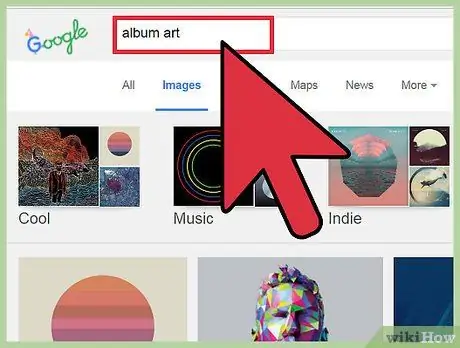
Hapi 1. Kërkoni fotografi të kopertinës së albumit nga interneti
Përdorni një shërbim të kërkimit të imazheve të Google ose bazën e të dhënave të albumeve si Discogs për të kërkuar albume dhe artistë që përputhen.
Kërkoni imazhe me cilësi të lartë (me një rezolutë prej të paktën 300 x 300 piksele) në mënyrë që kapaku të mos duket i paqartë ose i plasaritur
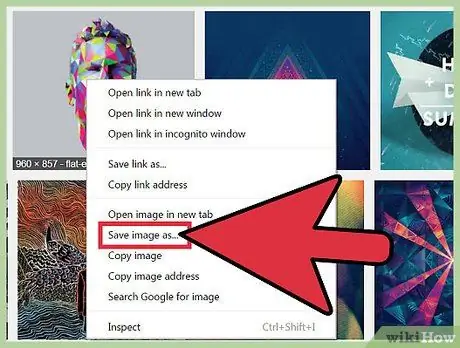
Hapi 2. Klikoni me të djathtën në kapakun (ose mbani të shtypur butonin Ctrl ndërsa klikoni në një Mac) dhe zgjidhni "Ruaj imazhin si …" për të shkarkuar foton e kopertinës në kompjuterin tuaj
Ideashtë një ide e mirë të emërtoni skedarin me një emër të ngjashëm për ta bërë më të lehtë gjurmimin ose gjetjen.
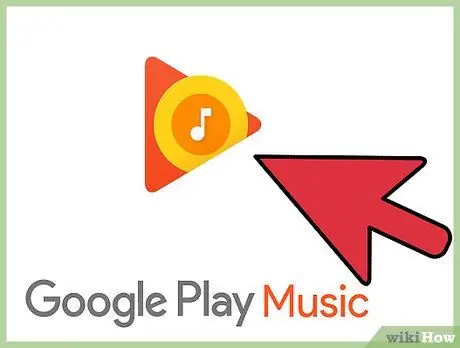
Hapi 3. Vizitoni faqen e internetit të Google Play Music
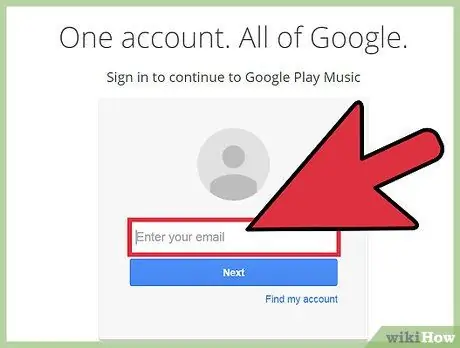
Hapi 4. Hyni në llogarinë tuaj Google
Shkruani emrin e përdoruesit dhe fjalëkalimin tuaj, pastaj klikoni "Identifikohu".
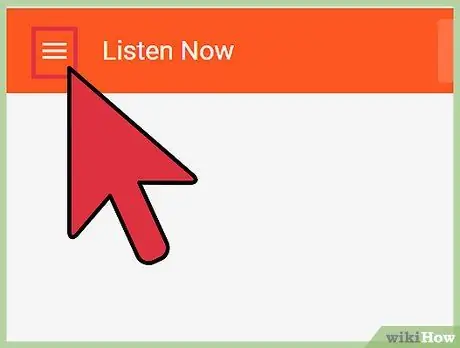
Hapi 5. Klikoni "" për të hapur menunë
Shtë në këndin e sipërm të majtë të faqes.
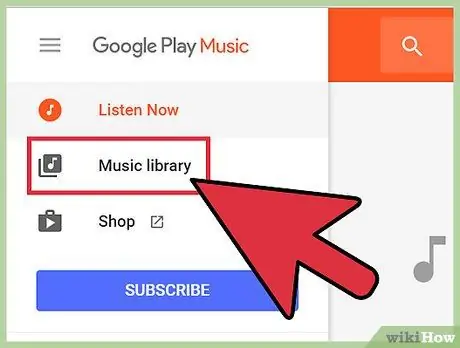
Hapi 6. Klikoni "Biblioteka ime"
Pas kësaj, do të çoheni në një koleksion muzikor që është ngarkuar dhe blerë.
Mund të shtosh vetëm art albumi në muzikë të ngarkuar ose blerë. Muzika nga radio nuk mbështet shtimin e artit të albumit (dhe zakonisht, kopertinat sigurohen automatikisht nga Google)
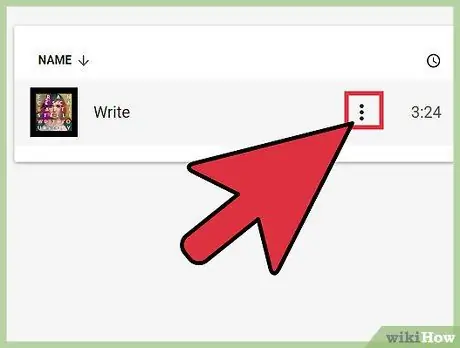
Hapi 7. Klikoni butonin e elipsit vertikal (3 pika) në albumin/këngën në të cilën dëshironi të shtoni një art album
Menyja e përzgjedhjes për albumin/këngën e zgjedhur do të hapet.
Mund të zgjidhni këngë të shumta duke mbajtur të shtypur Ctrl (m Cmd në Mac) ose Shift ndërsa klikoni pjesë të shumta të përmbajtjes
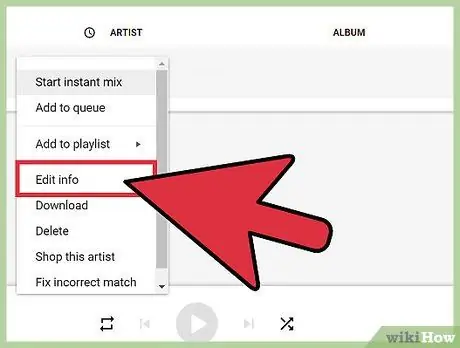
Hapi 8. Zgjidhni "Edit Info"
Do të hapet një dritare pop-up me informacion dhe të dhëna faqeshënuesi për albumin ose këngën e zgjedhur.
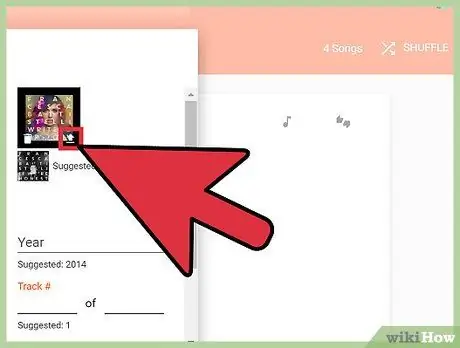
Hapi 9. Klikoni butonin "Ndrysho" që shfaqet kur kursori vendoset mbi fushën e artit të albumit
Do të shfaqet një dritare për shfletimin e skedarëve të artit të albumit të shkarkuar më parë.
Nëse Google mund të identifikojë artistin dhe albumin e këngës në fjalë dhe ka informacionin në server, mund të klikoni në lidhjen "Vepra e sugjeruar e artit" për të shtuar automatikisht artin e albumit
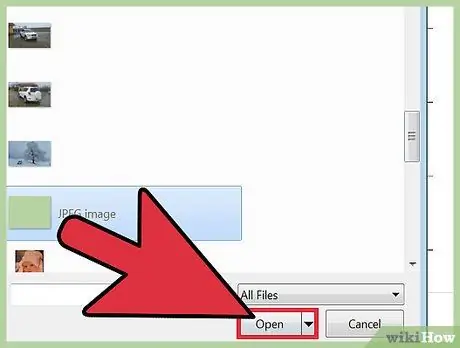
Hapi 10. Zgjidhni artin e albumit dhe klikoni "Hap"
Kopertina do të shfaqet në dritaren e shikimit të kopertinës.
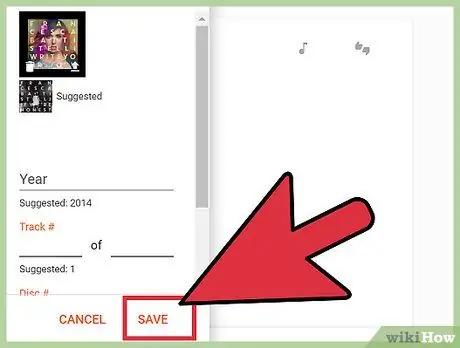
Hapi 11. Klikoni "Ruaj"
Arti i albumit do të ngarkohet dhe shfaqet për këngën/albumin e zgjedhur.
Pjesa 2 nga 2: Ringarkoni aplikacionin celular të Google Music për të shfaqur Kopertinën e Re të Albumit
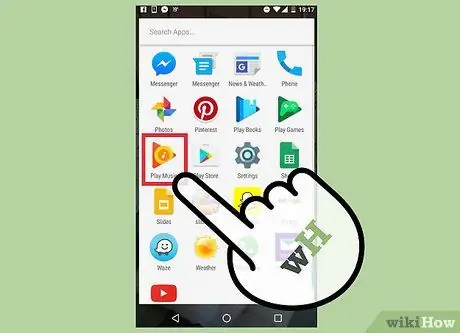
Hapi 1. Hapni aplikacionin Google Play Music
Nëse kjo është hera juaj e parë që instaloni dhe regjistroheni në aplikacion, nuk keni nevojë ta ngarkoni përsëri
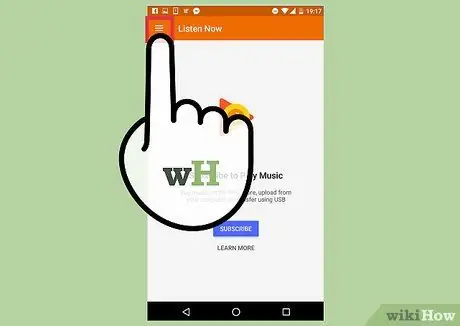
Hapi 2. Prekni “” për të hapur menunë
Shtë në këndin e sipërm të majtë të dritares së aplikacionit.
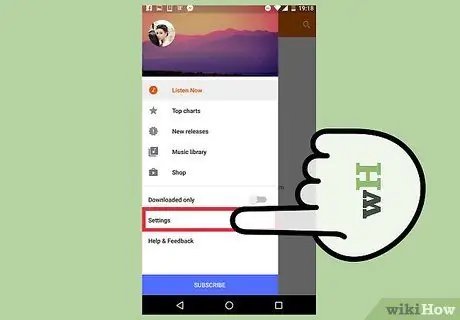
Hapi 3. Prekni "Cilësimet"
Do të shfaqet një menu me një listë të llogarive dhe cilësimet e aplikacionit.
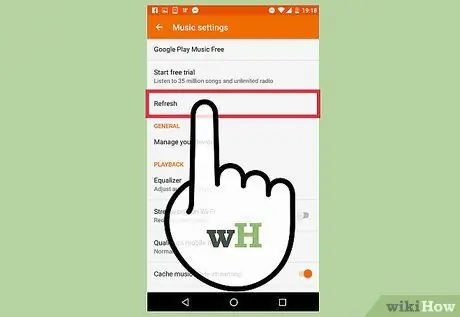
Hapi 4. Prekni "Refresh"
Ky opsion është nën titullin "Llogaria". Pasi të prekni opsionin "Refreshing …", njoftimi do të shfaqet dhe do të zhduket pasi të ketë përfunduar ngarkimi.
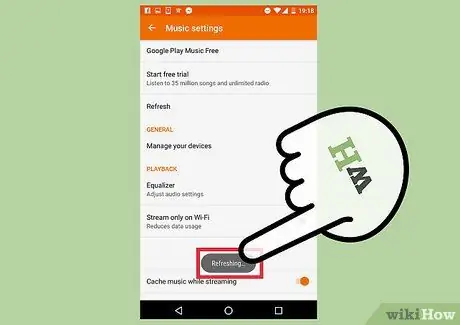
Hapi 5. Kontrolloni bibliotekën e muzikës për artin e azhurnuar të albumit
Zgjidhni "Biblioteka ime" nga menyja "". Çdo ndryshim i bërë përmes platformës në internet do të shfaqet në pajisjen celulare.






